על ידי TechieWriter
כיצד להפעיל את תכונת הארכיון האוטומטי ב- Microsoft Windows: - בין אם זה מיילים, בין אם זה אנשי קשר, בין אם זה הערות; אם פריטים ישנים ממשיכים להיערם, זה לעולם לא יהיה משהו נעים להתמודד איתו. אתה תמיד יכול לבחור לאחסן פריט מתפריט הקובץ שלך Microsoft Outlook. אך לחיצה על כפתור הארכיון עבור כל דואר או הערה כלשהם ברשימת Outlook שלך תהיה משימה לבצע. יש תכונה לארכיון אוטומטי זמינה ב Microsoft Outlook שיכול להיות שימושי. הפריטים המאוחסנים אוטומטית יישמרו בנתיב הבא במערכת שלך.
C: \ Users \ UserName \ Documents \ Outlook Files \ archive.pst.
פריטים אלה יישמרו ב .pst פוּרמָט. ארכיב פריטים ישנים יכול להקטין גם את גודל תיבת הדואר שלך. המשך לקרוא, כדי ללמוד כיצד להפיק את המקסימום Microsoft Outlook, על ידי הפעלת תכונה פשוטה אך עוצמתית זו.
קרא גם:כיצד לייצא ולייבא כללים ב- Outlook 16
שלב 1
- לְהַשִׁיק Microsoft Outlook על ידי לחיצה כפולה על סמל זה או על ידי חיפושו באמצעות תיבת החיפוש Cortana. לאחר שתסיים, Microsoft Outlook יושק כפי שמוצג בצילום המסך למטה.
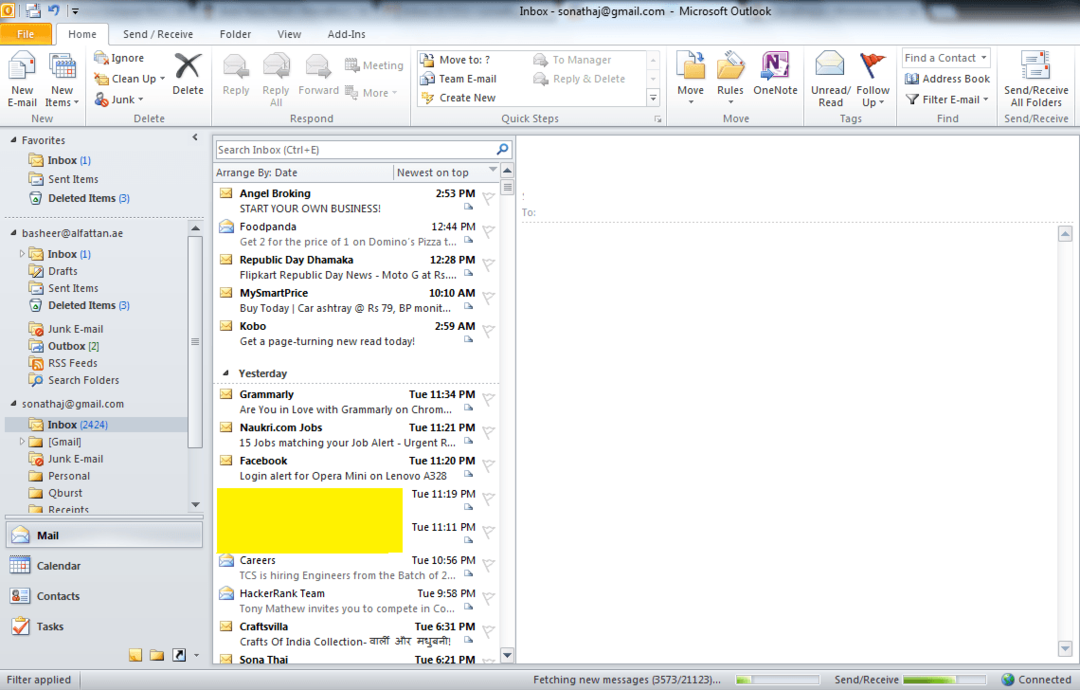
שלב 2
- הקלק על ה קוֹבֶץ אפשרות מרשימת התפריטים. כעת מחלונית החלון השמאלית, מצא ולחץ על אפשרויות כפי שמוצג.
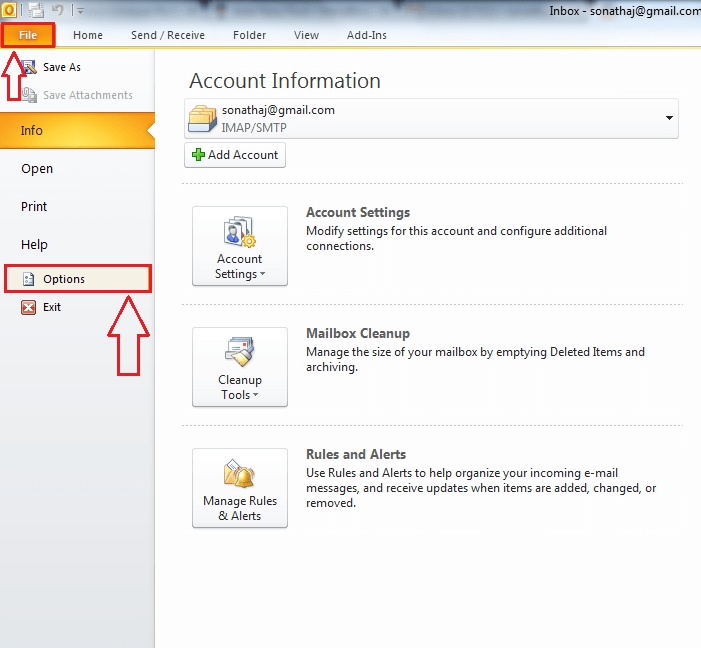
שלב 3
- חלון חדש עבור אפשרויות Outlook נפתח. לחץ על האפשרות שאומרת מִתקַדֵם.
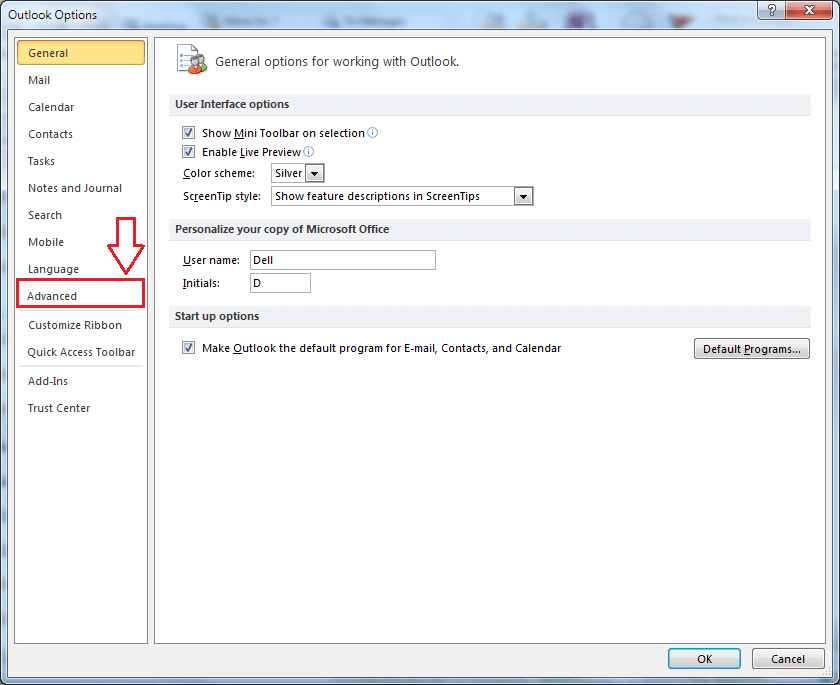
שלב 4
- כעת בחלונית החלון הימנית, חפש קטע בשם ארכיב אוטומטי. יהיה כפתור המתאים לקטע ארכיב אוטומטי שכותרתו הגדרות ארכיב אוטומטי.
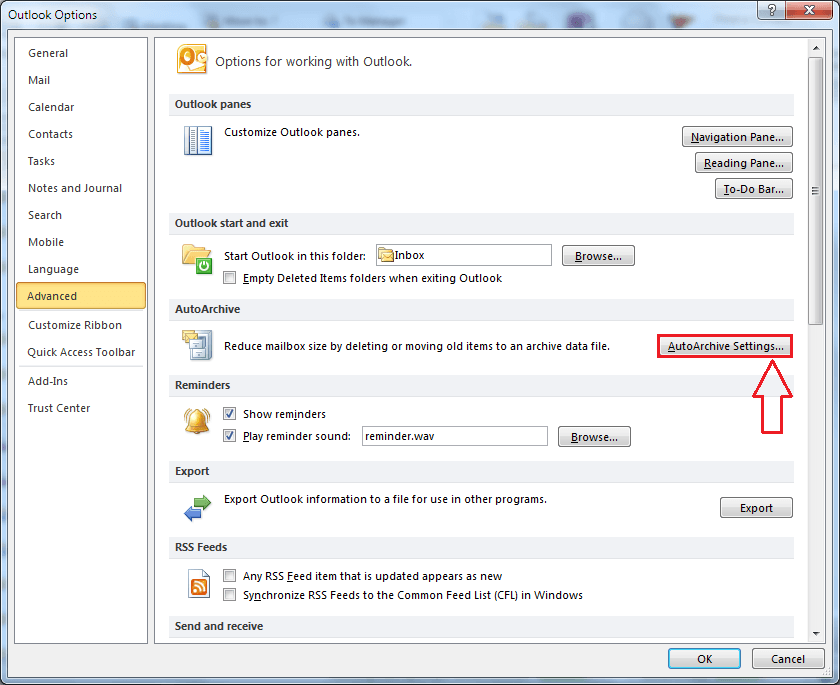
שלב 5
- לחיצה על הגדרות ארכיונים אוטומטיים כפתור פותח חלון חדש שבו אתה יכול להגדיר את ארכיב אוטומטי העדפות. אבל לשם כך, עליך לסמן את תיבת הסימון המתאימה הפעל ארכיב אוטומטי כל יום.
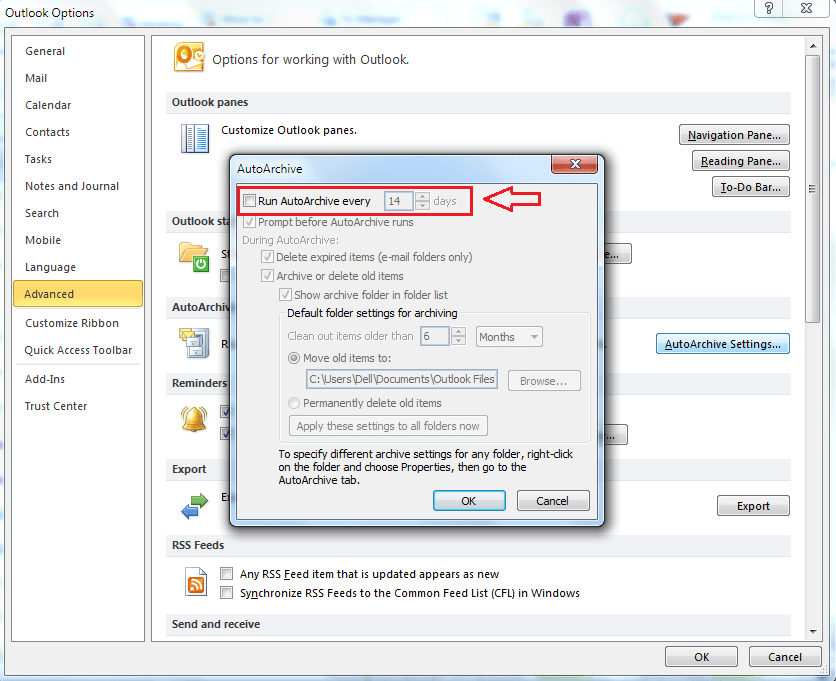
שלב 6
- לאחר תיבת הסימון המתאימה ל- הפעל ארכיב אוטומטי כל יום נבדק, אפשרויות רבות יעמדו לרשותך בכדי לעמוד בדרישותיך. אם אתה רוצה שיוצג לך שיח הנחיה לפני שתפעיל ארכיב אוטומטי, אתה יכול לסמן את תיבת הסימון המתאימה בקש לפני ריצה של AutoAchive. ישנן מספר אפשרויות אחרות כמו מחיקת הפריטים שפג תוקפם, ארכיב או מחק פריטים שפג תוקפם וכו ' אתה יכול גם להגדיר את הנתיב למיקום אחר לאחסון הפריטים הישנים שלך. לאחר שתסיים עם הגדרת ההעדפות, לחץ על בסדר כפתור בתחתית החלון.
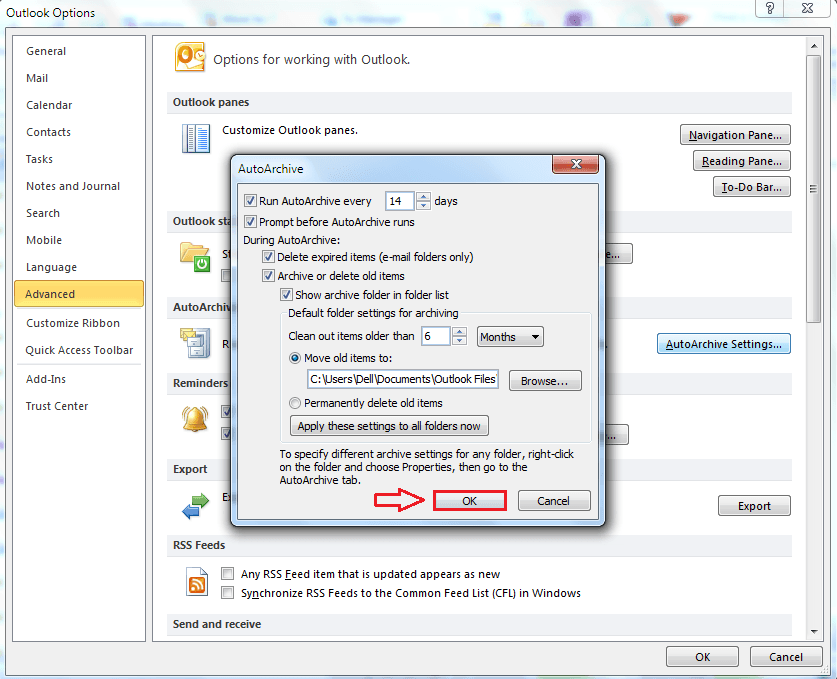
זהו זה. עכשיו אתה יכול בקלות לנקות את Microsoft Outlook בלי שום מאמץ מלבד ההשקעה הראשונית של קצת זמן. נסו את הטריק הזה היום עצמו. מקווה שמצאת את המאמר שימושי.


